Mit dieser Überlagerungsfunktion werden vorhandene Fotos zu einem neuen Bild kombiniert, das zusätzlich zu den Originalen gespeichert wird. Eine NEF-(RAW-)Aufnahme lässt sich mit einer weiteren mittels additiver Mischung ([]) überlagern; mehrere Aufnahmen können mithilfe von [] oder [] kombiniert werden.
Addieren
Zwei NEF-(RAW-)Aufnahmen werden zu einer einzigen JPEG-Datei überlagert.

-
Wählen Sie [] im Bildbearbeitungsmenü.
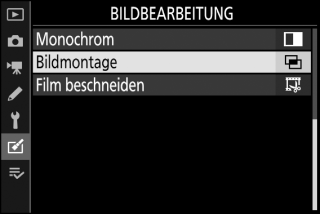
Markieren Sie [] und drücken Sie 2.
-
Wählen Sie [].

Markieren Sie [] und drücken Sie 2, um die Bildmontage-Optionen anzuzeigen; [] ist dabei markiert.
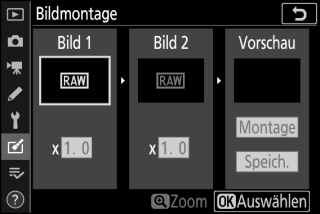
-
Markieren Sie das erste Bild.
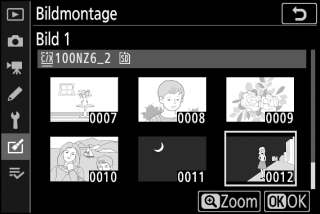
-
Drücken Sie J, um einen Bildauswahldialog ausschließlich mit NEF-(RAW-)Aufnahmen anzuzeigen, wo Sie mit dem Multifunktionswähler das erste Foto für die Bildmontage markieren können.
-
Um das markierte Bild monitorfüllend anzuzeigen, halten Sie die Taste X gedrückt.
-
-
Wählen Sie das erste Bild aus.
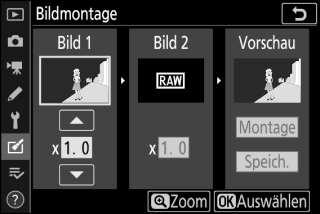
Drücken Sie J, um das markierte Foto auszuwählen und zur Vorschauanzeige zurückzukehren; das gewählte Bild erscheint als [].
-
Wählen Sie das zweite Bild aus.
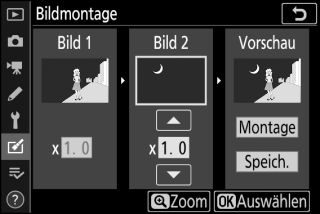
Drücken Sie 2 und wählen Sie [], um dann das zweite Foto wie in den Schritten 3 und 4 beschrieben auszuwählen.
-
Passen Sie die Belichtung an.
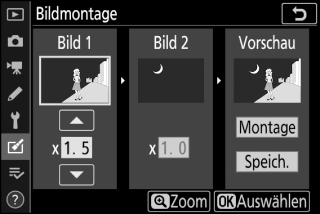
-
Die Überlagerung von [] und [] lässt sich in der Spalte »Vorschau« vorab beurteilen. Markieren Sie [] oder [], und optimieren Sie die Belichtung für die Montage, indem Sie durch Drücken von 1 oder 3 den Verstärkungswert ändern.
-
Wählen Sie Werte zwischen 0,1 und 2,0 in Schritten von 0,1.
-
Die Wirkung ist auf den Standardwert 1,0 (keine Änderung) bezogen. Zum Beispiel halbiert 0,5 den Verstärkungswert.
-
-
Wählen Sie die Spalte »Vorschau«.
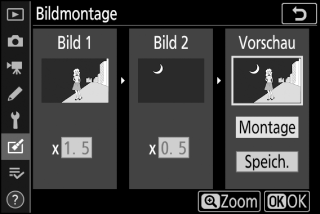
-
Drücken Sie 4 oder 2, um den Cursor in der Vorschau-Spalte zu platzieren.
-
Um die Montage ohne weitere Begutachtung der Überlagerung zu speichern, markieren Sie [] und drücken J.
-
-
Prüfen Sie die Bildmontage in der Vorschau.
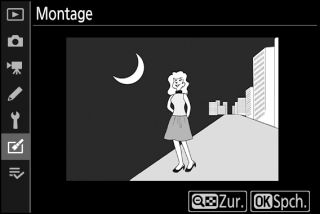
-
Zum Begutachten der Überlagerung markieren Sie [] und drücken J.
-
Um neue Fotos auszuwählen oder die Belichtungsanpassung zu verändern, drücken Sie W (Q). Dies bringt Sie zu Schritt 6 zurück.
-
-
Speichern Sie die Überlagerung.

Drücken Sie während der Vorschau auf J, um die Bildmontage zu speichern und das Ergebnis anzuzeigen.
-
Farbe und Helligkeit der Vorschau können sich vom fertigen Bild unterscheiden.
-
Bildmontagen sind nur mit NEF-(RAW-)Aufnahmen dieser Kamera möglich, die mit der Einstellung [] für [] > [] im Fotoaufnahmemenü entstanden sind. Aufnahmen aus anderen Kameras oder in anderen Formaten lassen sich nicht auswählen.
-
Die Montage wird mit [] als [] gespeichert.
-
NEF-(RAW-)Aufnahmen lassen sich nur kombinieren, wenn sie mit denselben Einstellungen für die folgenden Menüpunkte entstanden sind:
-
[]
-
[] > []
-
-
Die Montage weist die gleichen Bildinformationen auf (einschließlich Aufnahmedatum, Belichtungsmessung, Belichtungszeit, Blende, Aufnahmemodus, Belichtungskorrektur, Brennweite und Bildausrichtung) sowie die gleichen Werte für Weißabgleich und Picture-Control-Konfiguration wie das unter [] ausgewählte Foto. Copyright-Informationen werden aber nicht in das neue Bild mitkopiert. Ein Bildkommentar wird ebenfalls nicht mitkopiert; stattdessen wird, falls vorhanden, der gerade aktive Kommentar der Kamera eingebettet.
Aufhellen und Abdunkeln
Die Kamera vergleicht mehrere ausgewählte Bilder und benutzt für jeden Bildpunkt jeweils das hellste oder dunkelste Pixel, um ein neues Bild im JPEG-Format zu erzeugen.
-
Wählen Sie [] oder [].
Nach dem Wählen von [] im Bildbearbeitungsmenü markieren Sie entweder [] oder [] und drücken 2.
-
[]: Die Kamera vergleicht die Pixel in jedem Bild und benutzt jeweils nur das hellste.

-
[]: Die Kamera vergleicht die Pixel in jedem Bild und benutzt jeweils nur das dunkelste.

-
-
Bestimmen Sie die Auswahlmethode.
Option
Beschreibung
[]
Wählen Sie die Bilder für die Überlagerung einzeln aus.
[]
Wählen Sie zwei Bilder aus; die Überlagerung umfasst die zwei Bilder und alle Bilder dazwischen.
[]
Die Überlagerung umfasst alle Bilder im gewählten Ordner.
-
Wählen Sie das Kartenfach, das als Quelle dienen soll.
-
Markieren Sie das Fach mit der Speicherkarte, auf der sich die gewünschten Bilder befinden, und drücken Sie 2.
-
Sie werden nicht nach dem Kartenfach gefragt, wenn sich nur eine Speicherkarte in der Kamera befindet.
-
-
Wählen Sie Bilder aus.
Wenn Sie [Einzelne Bilder auswählen] gewählt haben:
-
Markieren Sie Bilder mit dem Multifunktionswähler.
-
Um das markierte Bild monitorfüllend anzuzeigen, halten Sie die Taste X gedrückt.
-
Zum Auswählen des markierten Bildes drücken Sie die Taste W (Q). Ausgewählte Bilder sind mit dem Symbol $ gekennzeichnet. Zum Abwählen des aktuellen Bildes drücken Sie erneut die Taste W (Q); das Symbol $ verschwindet. Die gewählten Bilder werden mittels der in Schritt 1 gewählten Option überlagert.
-
Drücken Sie J um fortzufahren, nachdem die Auswahl vollständig ist.
Wenn Sie [Aufeinanderfolgende Bild. ausw.] gewählt haben:
-
Alle Bilder, die im mit dem Multifunktionswähler gewählten Bereich liegen, werden mit der in Schritt 1 gewählten Option überlagert.
-
Benutzen Sie die Taste W (Q), um das erste und letzte Bild für den gewünschten Bereich auszuwählen.
-
Das erste und das letzte Bild sind mit %-Symbolen gekennzeichnet und die Bilder dazwischen mit $-Symbolen.
-
Sie können Ihre Auswahl ändern, indem Sie mit dem Multifunktionswähler andere Bilder zum ersten oder letzten Bild bestimmen. Drücken Sie auf die Mitte des Sub-Wählers, um das aktuelle Bild als neuen Start- oder Endpunkt zu wählen.
-
-
Um das markierte Bild monitorfüllend anzuzeigen, halten Sie die Taste X gedrückt.
-
Drücken Sie J um fortzufahren, nachdem die Auswahl vollständig ist.
Wenn Sie [Ordnerauswahl] gewählt haben:
Markieren Sie den gewünschten Ordner und drücken Sie J, um alle Bilder im Ordner mittels der in Schritt 1 gewählten Option zu überlagern.
-
-
Speichern Sie die Überlagerung.
-
Es erscheint ein Bestätigungsdialog; markieren Sie [] und drücken Sie J, um die Überlagerung zu speichern und das Bildresultat anzuzeigen.
-
Für eine vorzeitige Unterbrechung und das Aufrufen eines Bestätigungsdialogs drücken Sie die G-Taste; zum Speichern der Überlagerung im aktuellen Zustand ohne Hinzufügen der weiteren Bilder markieren Sie [] und drücken J. Zum Abbrechen ohne das Erzeugen einer Überlagerung markieren Sie [] und drücken J.
-
-
Die Überlagerung enthält nur Bilder, die mit dieser Kamera aufgenommen wurden. Bilder, die mit anderen Kameramodellen entstanden sind, können nicht gewählt werden.
-
Die Überlagerung beinhaltet nur Bilder, die mit den gleichen Einstellungen für [] im Fotoaufnahmemenü aufgenommen wurden.
-
Die Bildqualitätseinstellung der fertigen Überlagerung richtet sich nach der höchsten vorkommenden Bildqualität bei den Ursprungsbildern.
-
Überlagerungen, die NEF-(RAW-)Aufnahmen beinhalten, werden mit der Bildqualität [] gespeichert.
-
Alle JPEG-Bilder in der Überlagerung müssen die gleiche Bildgröße haben.
-
Die Größe von Überlagerungen, die NEF-(RAW-) und JPEG-Bilder beinhalten, richtet sich nach den JPEG-Bildern. Es wird keine Überlagerung erzeugt, wenn das NEF-(RAW-)Bild kleiner ist als das JPEG-Bild.
